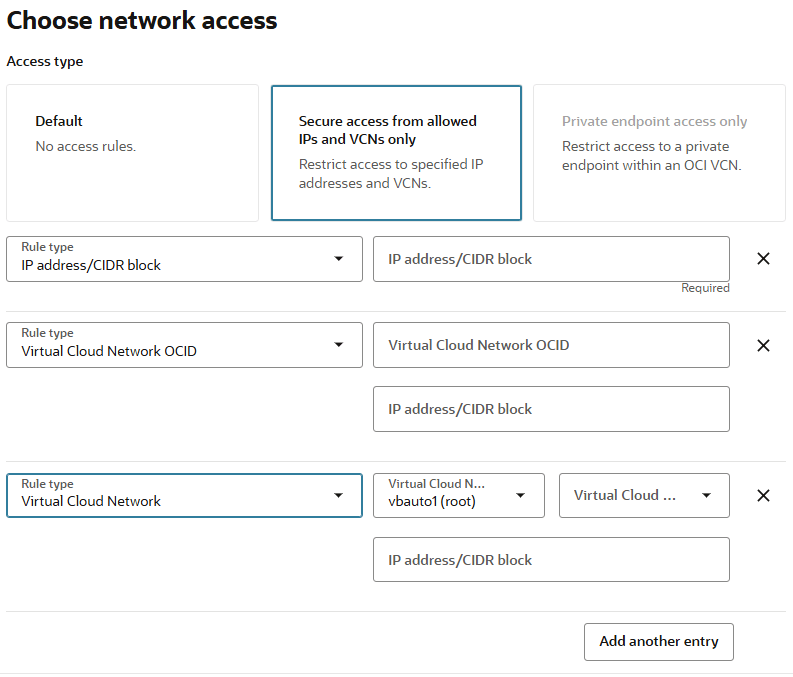Restricción del acceso a la instancia con una lista de permitidos
Puede restringir el acceso a la instancia configurando una lista de permitidos al crear una instancia o editando una instancia existente. Cuando la lista de permitidos está activada, solo los bloques y las redes de enrutamiento entre dominios sin clase (CIDR) de la lista pueden acceder a la instancia.
Para agregar redes CIDR de usuario a la lista de permitidos:
- Active las listas de permitidos en la instancia.
- Si está creando una instancia, seleccione Acceso seguro solo desde IP y redes virtuales en la nube permitidas en el panel Seleccionar acceso de red del cuadro de diálogo Crear instancia.
- Si está editando una instancia sin reglas de acceso:
- Abra la página Detalles de instancia de Visual Builder para la instancia en la consola de OCI.
- Haga clic en Editar para abrir el cuadro de diálogo Editar instancia de Visual Builder.
- Seleccione Acceso seguro solo desde IP y redes virtuales en la nube permitidas en el panel Seleccionar acceso de red del cuadro de diálogo.
Si no hay ninguna regla en el panel, se crea una nueva regla vacía al seleccionar la opción. Existen tres tipos de reglas que puede definir para restringir el acceso. En esta imagen se muestran ejemplos de cada tipo de regla:
Si desea desactivar todas las listas de permitidos, para permitir que todas las redes accedan a la instancia, haga clic en Valor por defecto en el panel Seleccionar acceso de red.
- Seleccione un tipo de regla en función de los detalles que conoce para la instancia y, a continuación, introduzca los detalles.
Cree una regla para cada usuario/red que desee en la lista de permitidos.
- Dirección IP/Bloque de CIDR. Seleccione este tipo si solo conoce la dirección IP o el bloque de enrutamiento entre dominios sin clase (CIDR) (un rango de IP) de la instancia.
En el campo Dirección IP/Bloque de CIDR, introduzca la dirección IP pública o el bloque de CIDR que esté visible en la red pública de Internet a la que desea otorgar acceso.
- Red virtual en la nube. Seleccione este tipo si sabe que la red virtual en la nube de la instancia y la ruta de red está pasando por Oracle Cloud Infrastructure Service Gateway. Consulte Acceso a Oracle Services: gateway de servicio para obtener más información.
- En el campo de OCID de VCN, introduzca el OCID de la VCN desde el que desea otorgar acceso.
- Opcionalmente, en el campoDirecciones IP/bloque de CIDR, introduzca direcciones IP privadas o bloques CIDR privadas como una lista separada por comas para permitir clientes específicos en la VCN.
- Red virtual en la nube OCID. Seleccione este tipo si sabe que la red virtual en la nube de la instancia y la ruta de red está pasando por Oracle Cloud Infrastructure Service Gateway. Consulte Acceso a Oracle Services: gateway de servicio para obtener más información.
- Seleccione la VCN a la que desea otorgar acceso. Si no tiene los privilegios necesarios para ver las redes virtuales en la nube de su arrendamiento, esta lista está vacía. En este caso, seleccione la opción OCID de red virtual en la nube (VCN) para especificar el OCID de la VCN.
- Opcionalmente, en el campoDirecciones IP/bloque de CIDR, introduzca direcciones IP privadas o bloques CIDR privadas como una lista separada por comas para permitir clientes específicos en la VCN.
- Dirección IP/Bloque de CIDR. Seleccione este tipo si solo conoce la dirección IP o el bloque de enrutamiento entre dominios sin clase (CIDR) (un rango de IP) de la instancia.
- Haga clic en Agregar otra entrada para crear una nueva regla.
- Haga clic en la x para eliminar una entrada.También puede borrar el valor del campo direcciones IP o bloques de CIDR para eliminar una entrada.